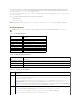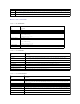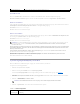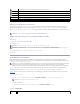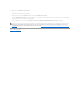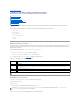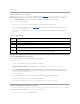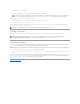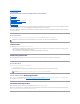Users Guide
Systembestand
Auf der Seite Systembestand werden Informationen zu den im System installierten Hardware- und Firmware-Komponenten angezeigt.
SiekönnenaufdieSeiteSystembestand zugreifen, indem Sie die Struktur unter System erweitern und auf Eigenschaften® Systembestand klicken.
Hardware-Bestandsliste
In diesem Abschnitt werden Informationen zu den derzeit im System vorhandenen Hardware-Komponenten angezeigt. Wenn die Hardware-Bestandsdaten
nichtverfügbarsind,wennSieaufdasRegisterSystembestand klicken, wird folgende Meldung angezeigt:
Die Hardware-Bestandslisteistnichtverfügbar.
Aktualisieren Sie die Seite, um die Details anzuzeigen.
Firmware-Bestandsliste:
In diesem Abschnitt wird die Firmware-Version der installierten Dell Komponenten angezeigt. Wenn die Firmware-Bestandsdatennichtverfügbarsind,wenn
Sie auf das Register Systembestand klicken, wird folgende Meldung angezeigt:
Die Hardware-Bestandslisteistnichtverfügbar.
Aktualisieren Sie die Seite, um die Details anzuzeigen.
NachdemHinzufügenneuerHardwarezumSystembzw.nachdemEntfernenvonHardwareausdemSystemwirddieSeiteSystembestandmöglicherweise
nichtautomatischaktualisiert.Grunddafürist,dassdiewährenddesHerstellungsprozesseserfasstenBestandsdatenmöglicherweisenichtmitdenneuen
Änderungenüberschriebenwerden.
UmdiesesProblemwährenddesBIOSPOSTzubeheben,wählenSiedieOptionStrg+E, und aktivieren Sie Systembestand beim Neustart erfassen.
Speichern Sie Ihre Auswahl, und beenden Sie die Option Strg+E.
DasSystemführteinenNeustartdurch,umdenneuenSystembestandzuerfassen.NachAbschlussderBestandserfassungwerdenaufderSeite
Systembestand die richtigen Hardware- und Firmware-Bestandsdaten angezeigt.
Weitere Informationen finden Sie in der iDRAC6-Online-Hilfe.
Systemereignisprotokoll (SEL) verwenden
Auf der Seite SEL werden systemkritische Ereignisse angezeigt, die auf dem verwalteten System auftreten.
So zeigen Sie das Systemereignisprotokoll an:
1. Klicken Sie in der System struktur auf System.
2. Klicken Sie auf das Register Protokolle und dann auf Systemereignisprotokoll.
Auf der Seite Systemereignisprotokoll werden der Ereignis-Schweregrad sowie weitere Informationen angezeigt; siehe Tabelle19-7.
3. KlickenSieaufdieentsprechendeSchaltflächederSeiteSystemereignisprotokoll, um fortzufahren. Weitere Informationen finden Sie in der iDRAC6-
Online-Hilfe.
4. Klicken Sie auf Protokolllöschen,umdasSELzulöschen.
5. Klicken Sie auf Speichern unter, um das SEL in einem Verzeichnis Ihrer Wahl zu speichern.
Tabelle 19-7.Statusanzeigesymbole
Alternativer DNS-Server
Gibt die statische IPv6-Adresse des alternativen DNS-Servers an.
ANMERKUNG: Wenn die CSIOR-Funktion (Collect System Inventory on Reboot) nicht aktiviert ist, dauert es eine Weile, bis die Daten erfasst sind. Es
wird daher empfohlen, zuerst die CSIOR-Funktionauszuführen,umdenSystembestandbeimNeustartzuerfassen,unddannaufdasRegister
Systembestand zu klicken.
ANMERKUNG: DieSchaltflächeProtokolllöschenwirdnurangezeigt,wennSiedieBerechtigungProtokollelöschenbesitzen.
Symbol/Kategorie
Beschreibung